3DMax中如何在弧形墙制作弧形窗户啊?
溜溜自学 室内设计 2021-06-09 浏览:1255
大家好,我是小溜,在我们日常工作中使用“3DMax软件”会遇到各种各样的问题,不管是新手还是高手都会遇到自己不知道的问题,比如“3DMax中如何在弧形墙制作弧形窗户啊?”,下面小溜就讲解一下怎么解决该问题吧,此教程共分为6个步骤,小溜用的是联想天逸台式电脑,电脑操作系统版本以Win7为例,希望能帮助到各位小伙伴!
工具/软件
电脑型号:联想(Lenovo)天逸510S
操作系统:Windows7
软件名称:3DMax
步骤/教程
1、首先在3DMax中用线和弧分别描出所需要的窗型,见图操作。
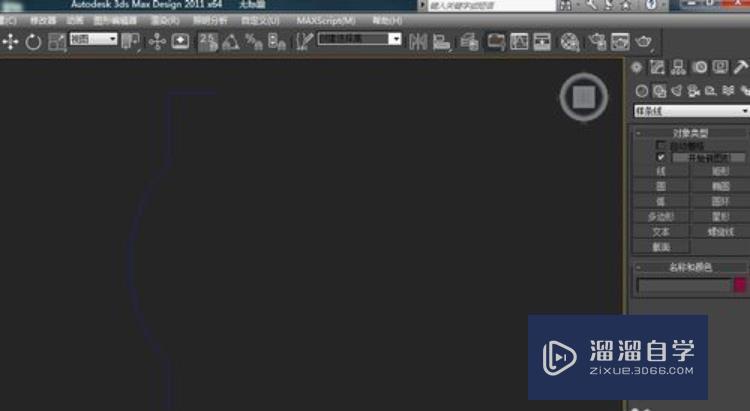
2、然后将弧度与直线之间的点焊接好,见图操作。

3、接下来将这个样条线给个挤出,见图操作。

4、然后将其中一个挤出的模型转为多边形,然后再在线级别上选择窗框位置的线,见图操作。

5、然后选择需要生成的窗框的线,点击右键创建图形,以线性创建,创建完成之后,再将多边形的模型给一个壳命令,见图操作。

6、最后,在修改面板下,渲染中启用和视口中启用选项中打勾就完成最后的操作了,见图操作。

相关文章
距结束 06 天 14 : 57 : 20
距结束 00 天 02 : 57 : 20
首页






